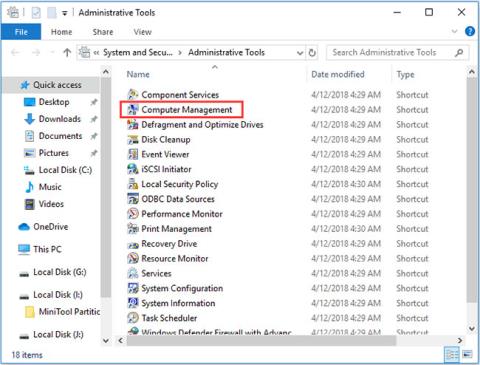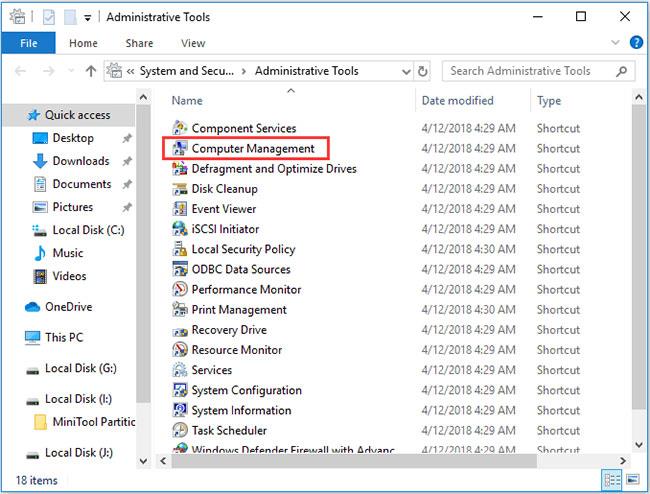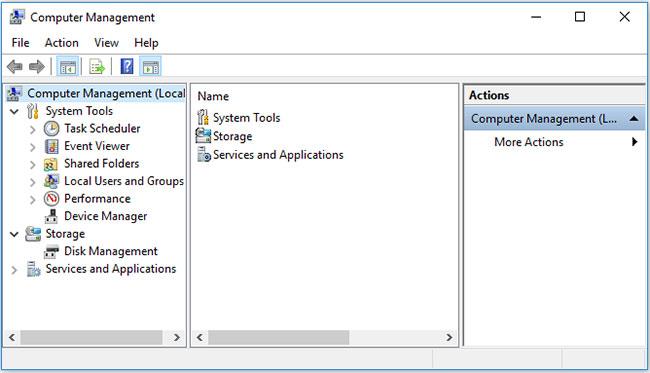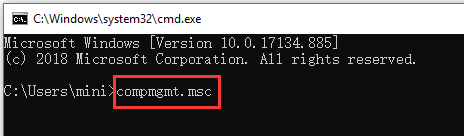Systém Windows poskytuje používateľom sadu nástrojov na správu počítača na správu úloh a výkonu počítača. Pozrite si 9 spôsobov v tomto článku, aby ste vedeli, ako otvoriť Správu počítača v systéme Windows 10.
1. Otvorte Správa počítača v systéme Windows 10 z ponuky Štart
Najrýchlejším spôsobom otvorenia správy počítača v systéme Windows 10 je použitie ponuky Štart.
Môžete kliknúť na ikonu Štart v ľavom dolnom rohu obrazovky počítača Windows 10. Potom napíšte msc a vyberte horný výsledok Správa počítača na otvorenie tejto aplikácie.
2. Prostredníctvom vyhľadávacieho poľa prejdite na Správa počítača Windows 10
Môžete tiež kliknúť priamo na vyhľadávacie pole vedľa položky Štart.
Napíšte msc a stlačením klávesu Enter otvorte Správa počítača v systéme Windows 10.
3. Otvorte Správa počítača v systéme Windows 10 pomocou klávesovej skratky Win+X
Ponuku Rýchly prístup môžete otvoriť súčasným stlačením klávesov Windows + X na klávesnici.
Ak chcete otvoriť túto aplikáciu , vyberte zo zoznamu položku Správa počítača .

Otvorte ho výberom položky Správa počítača zo zoznamu
4. Pomocou ovládacieho panela otvorte Windows 10 Computer Management
Stlačte Windows + R na klávesnici a v okne Spustiť zadajte ovládací panel . Stlačením klávesu Enter otvorte ovládací panel systému Windows 10 .
Kliknite na Systém a zabezpečenie > Nástroje na správu .
Otvorte ho dvojitým kliknutím na položku Správa počítača .
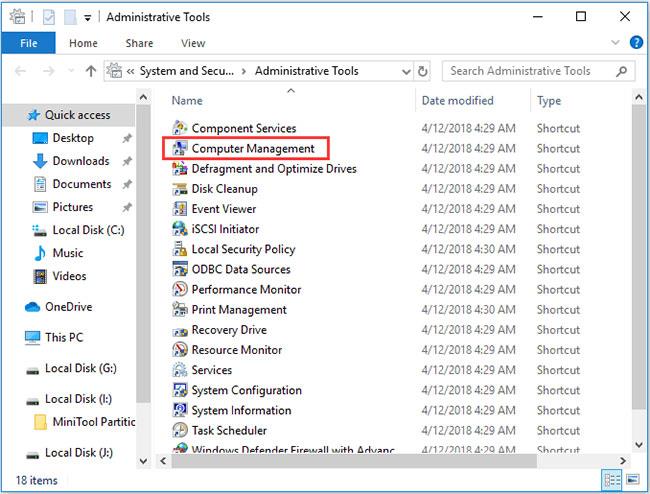
Otvorte ho dvojitým kliknutím na položku Správa počítača
5. V ponuke Štart nájdite položku Správa počítača
Môžete kliknúť na ponuku Štart systému Windows, prejsť nadol v zozname aplikácií a nájsť nástroje na správu systému Windows .
Kliknite na položku Nástroje na správu systému Windows a rozbaľte ju. Nájdite aplikáciu Správa počítača a otvorte ju.
6. Pomocou Cortany otvorte Správa počítača v systéme Windows 10
Môžete kliknúť na ikonu mikrofónu na paneli úloh, aby vás Cortana počúvala. Potom môžete Cortane povedať „ Otvoriť správu počítača “ alebo „ Spustiť správu počítača “ a otvorí sa vám nástroj Správa počítača.
7. Otvorte Správa počítača cez Spustiť
Súčasným stlačením klávesov Windows + R môžete spustiť Windows Run.
Napíšte msc a stlačením klávesu Enter otvorte Správa počítača Windows 10.
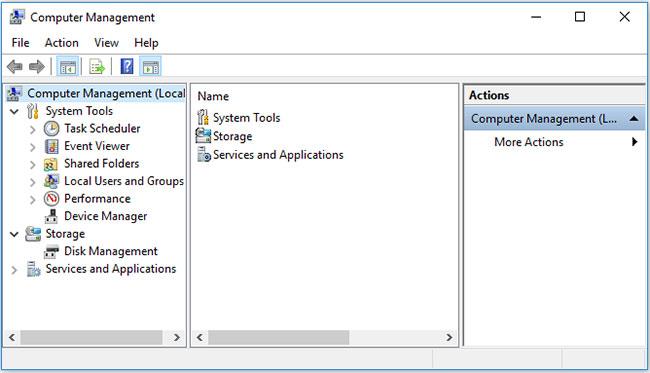
Napíšte msc a stlačením klávesu Enter otvorte Správa počítača
8. Použite CMD
Môžete otvoriť príkazový riadok a prostredníctvom neho získať prístup k správe počítača.
Môžete stlačiť kláves Windows + R na klávesnici, napísať cmd a stlačením klávesu Enter otvorte okno príkazového riadka systému Windows.
Potom môžete zadať tento príkazový riadok: compmgmt.msc a stlačením klávesu Enter otvorte Správa počítača.
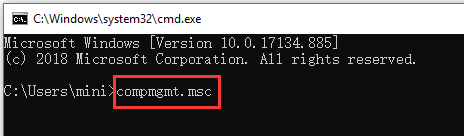
Napíšte compmgmt.msc a stlačením klávesu Enter otvorte Správa počítača
9. Prejdite na položku Správa počítača prostredníctvom prostredia Windows PowerShell
Ak chcete otvoriť tento nástroj, môžete kliknúť pravým tlačidlom myši na tlačidlo Štart v systéme Windows 10 a vybrať položku Windows PowerShell .
Ďalej zadajte msc a stlačením klávesu Enter otvorte Správa počítača v systéme Windows 10.